UG教程(适合新手入门)
- 格式:pptx
- 大小:714.29 KB
- 文档页数:2

最简单最快速的UG编程入门第一节CAM基础知识与操作流程1.1UG/CAM的加工环境UG/CAM加工环境是指进入UG的制造模块后进行加工编程作业的软件环境,它是实现UG/CAM加工的起点。
点击“开始”菜单,在弹出的菜单中选择“加工”命令,便进入UG的加工应用模块。
1.2UG/CAM加工流程1.3创建程序组在程序视图中,单击“创建程序”图标或者在主菜单上选择【插入】【程序】命令,系统弹出创建程序对话框。
在“类型”下拉菜单中选择合适的模版类型,在“程序”下拉列表中,选择新建程序所附属的父程序组,在“名称”文本框中输入名称。
单击“确定”按钮创建一个程序组。
完成一个程序组创建后将可以在操作导航器中查看。
1.4创建刀具刀具是从毛坯上切除材料的工具,用户可以根据需要创建新刀具。
基于选定的CAM配置,可创建不同类型的刀具。
在“创建刀具”对话框中,当选择“类型”为drill时,能创建用于钻孔、镗孔和攻丝等用途的刀具;当类型为mill-planar时,能创建用于平面加工用途的刀具;当现在类型为mill-contour时,能创建用于外形加工用途的刀具。
1.5创建几何体创建几何体可以指定毛坯、修剪和检查几何形状、加工坐标系MCS的方位和安全平面等参数以给后续操作继承。
不同的操作类型需要不同的几何类型,平面操作要求指定边界,而曲面轮廓操作需要面或体作为几何对象。
1.6创建加工方法零件加工时,为了保证其加工精度,需要进行粗加工、半精加工和精加工等多个步骤。
创建加工方法,其实就是给这些步骤指定内外公差、余量和进给量等参数。
将操作导航器切换到加工方法视图,可以看到系统默认给出的四种加工方法,粗加工(MILL-ROUGH)、半精加工(MILL-SEMI-FINSH)、精加工(MILL-FINSH)和钻孔(MILLMETHOD)第二节点位加工2.1点位加工几何体设置为了创建点位加工刀轨,需要定义点位加工几何体。
点位加工几何体的设置包括指定孔、部件表面和底面3种加工几何,其中孔为必选项,而部件表面和底面为可选项。
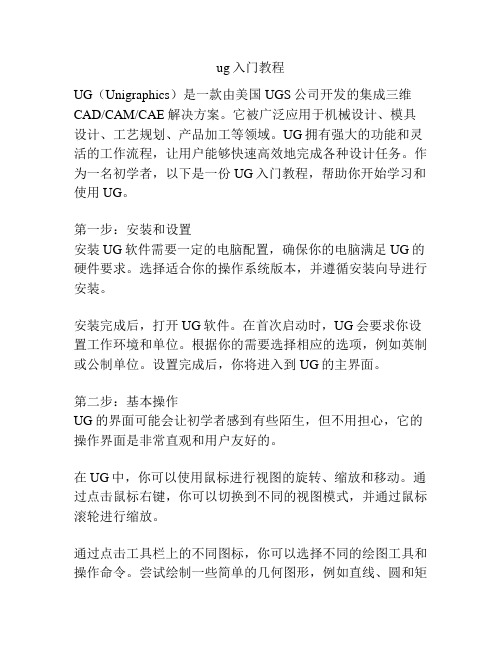
ug入门教程UG(Unigraphics)是一款由美国UGS公司开发的集成三维CAD/CAM/CAE解决方案。
它被广泛应用于机械设计、模具设计、工艺规划、产品加工等领域。
UG拥有强大的功能和灵活的工作流程,让用户能够快速高效地完成各种设计任务。
作为一名初学者,以下是一份UG入门教程,帮助你开始学习和使用UG。
第一步:安装和设置安装UG软件需要一定的电脑配置,确保你的电脑满足UG的硬件要求。
选择适合你的操作系统版本,并遵循安装向导进行安装。
安装完成后,打开UG软件。
在首次启动时,UG会要求你设置工作环境和单位。
根据你的需要选择相应的选项,例如英制或公制单位。
设置完成后,你将进入到UG的主界面。
第二步:基本操作UG的界面可能会让初学者感到有些陌生,但不用担心,它的操作界面是非常直观和用户友好的。
在UG中,你可以使用鼠标进行视图的旋转、缩放和移动。
通过点击鼠标右键,你可以切换到不同的视图模式,并通过鼠标滚轮进行缩放。
通过点击工具栏上的不同图标,你可以选择不同的绘图工具和操作命令。
尝试绘制一些简单的几何图形,例如直线、圆和矩形。
通过实践和探索,你会逐渐熟悉UG的操作方式。
第三步:创建和编辑几何形状UG提供了丰富的几何形状创建和编辑工具,可以帮助你快速构建复杂的三维模型。
通过绘图工具栏上的命令,你可以创建直线、圆、矩形和曲线等基本几何形状。
尝试绘制一些简单的图形并进行编辑,例如平移、旋转和缩放。
在UG中,你还可以使用建模工具进行复杂几何形状的创建和编辑。
例如,你可以使用拉伸命令将二维图形拉伸为三维模型,或使用旋转命令围绕中心轴旋转对象。
第四步:装配和约束在机械设计中,装配和约束是非常重要的步骤。
在UG中,你可以轻松地创建装配并添加约束条件。
首先,创建两个或多个部件。
然后,使用约束工具将它们组装在一起。
UG提供了多种约束条件,例如平行、垂直、共线和固定等。
你可以选择合适的约束条件,并调整它们的值,以满足装配要求。

UG教程(初级)第一节基础篇一、概述1.1 UG产品介绍Unigraphics Solutions公司(简称UGS)是全球著名的MCAD供应商,主要为汽车与交通、航空航天、日用消费品、通用机械以及电子工业等领域通过其虚拟产品开发(VPD)的理念提供多级化的、集成的、企业级的包括软件产品与服务在内的完整的MCAD解决方案。
其主要的CAD产品是UG。
Unigraphics(简称UG)是集CAD/CAE/CAM一体的三维参数化软件,是当今世界最先进的计算机辅助设计、分析和制造软件,广泛应用于航空、航天、汽车、造船、通用机械和电子等工业领域。
本章着重介绍UG的特点、功能和安装。
使对UG有个初步的了解。
UG公司的产品主要有为机械制造企业提供包括从设计、分析到制造应用的Unigraphics软件、基于Windows的设计与制图产品Solid Edge、集团级产品数据管理系统iMAN、产品可视化技术ProductVision以及被业界广泛使用的高精度边界表示的实体建模核心Parasolid在内的全线产品。
以下是UG软件的发展历史: ? 1960年McDonnell Douglas Automation公司成立。
? 1976年收购Unigraphics CAD/CAM/CAE系统的开发商――United Computer公司,Unigraphics雏形产品问世。
? 1983年Unigraphics II进入市场。
? 1986年Unigraphics吸取了业界领先的、为实践所证实的实体建模核心――Parasolid的部分功能 ? 1989年Unigraphics宣布支持UNIX平台及开放系统结构,并将一个新的与STEP标准兼容的三维实体建模核心Parasolid引入Unigraphics。
? 1990年Unigraphics作为McDonnell Douglas(现在的波音公司)的机械CAD/CAM/CAE的标准。

ug使用教程UG使用教程UG是一款功能强大的三维建模软件,广泛应用于机械、航空、航天、汽车等领域。
本教程将为您详细介绍UG的基本操作和功能,帮助您快速上手。
第一步:安装UG软件1. 打开UG软件安装包,点击“安装”按钮。
2. 根据系统要求选择对应的安装版本,并按照提示完成安装。
第二步:创建新工程1. 打开UG软件,点击“文件”菜单,选择“新建”。
2. 在弹出的对话框中,选择“工程”,并输入工程名称和保存路径。
第三步:绘制基本几何图形1. 选择“绘图”工具栏,点击“矩形”,在工作区绘制一个矩形。
2. 点击“圆形”,在工作区绘制一个圆。
3. 使用“直线”工具在工作区绘制一条直线。
4. 使用“曲线”工具在工作区绘制一条曲线。
第四步:编辑图形1. 选择“选择”工具,点击需要编辑的图形,图形将被选中,并显示编辑点。
2. 使用“移动”工具可以移动选中的图形。
3. 使用“缩放”工具可以缩放选中的图形。
4. 使用“旋转”工具可以旋转选中的图形。
第五步:创建实体1. 选择“实体”工具栏,点击“创建实体”按钮。
2. 在弹出的对话框中,选择所需的实体类型,如球体、立方体等。
3. 在工作区点击确定位置,实体将被创建。
第六步:应用材质和纹理1. 在“渲染”工具栏中选择“材质”按钮。
2. 在弹出的材质编辑器中选择所需的材质属性,如颜色、反射光等。
3. 点击“应用”按钮,图形将应用所选材质。
4. 选择“纹理”按钮,在弹出的对话框中选择纹理文件,并点击“应用”。
第七步:导入导出文件1. 点击“文件”菜单,选择“导入”,可以导入其他格式的文件。
2. 点击“文件”菜单,选择“导出”,可以将项目保存为其他格式的文件,如STEP、IGES等。
第八步:应用工具功能1. 选择“工具”菜单,可以选择不同的工具功能,如测量、截面分析等。
2. 点击“工具”菜单中的“装配”功能,可以对多个部件进行装配操作。
第九步:进行模拟分析1. 选择“分析”菜单,点击“创建分析”按钮。
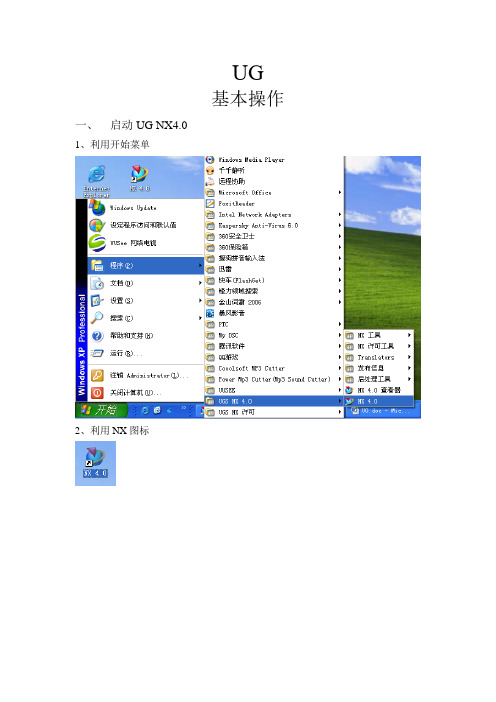
UG基本操作一、启动UG NX4.01、利用开始菜单2、利用NX图标均可以进入:二、界面介绍1、标题栏2、菜单栏3、工具栏4、资源条5、图形窗口6、提示行7、状态行8、进度条:为了满足自己的意愿,我们通常希望提示行和状态行在窗口下方。
我们可以选择“工具”→“自定义”,布局标签,选择底部,关闭自定义窗口。
如下图所示:界面窗口也发生改变:三、鼠标操作鼠标键动作MB1选择或拖曳对象MB2 在一操作中OK。
在图形窗口中按下与保持_旋转视图。
按下与保持Shift+MB2 平移视图。
按下与保持Ctrl+MB2缩放视图。
MB3 (在图形窗口中) 显示弹出菜单,捷径到各种功能。
也显示由MB1选择对象的动作信息。
旋转鼠标轮在图形窗口中缩放。
在对话框列表框中、对话框选项菜单和信息窗口中滚卷。
光标在图符或对话框中的选项上显示图符或选项标记。
光标在图形窗口中的对象、特征或组件上基于选择工具条设置(如: Select Features)、预先高允对象。
注: MB2+MB3=“P an”;MB1+MB2 =“Zoo m In/Ou t”一种利用鼠标操纵视图更方便的方法。
•旋转∶按下和保持M B2并旋转。
•单轴旋转∶1.放光标到视图边缘;2.按下和保持M B2并在你要旋转的方向拖拽。
单轴旋转放光标于光标绕X旋转视图的左侧或右侧绕Y旋转视图的底部绕Z旋转视图的顶部•摇移∶按下和保持<Shift>并利用MB2拖拽。
•缩放∶按下和保持<Ctrl> 并利用MB2拖拽。
四、新建/打开一个prt文件1、新建一个prt文件:选择“文件”→“新建”或1、目标文件夹2、新建文件名3、新建文件类型4、模型单位选择(公制/英制)5、是否主体模型部件2、打开一个prt文件:选择“文件”→“打开”或1、显示prt文件的预览图像2、打开加载选项对话框五、UG NX4.0常用菜单功能1、文件功能菜单文件操作是各种软件的基本操作功能之一,其中的大部分功能属于常规操作。
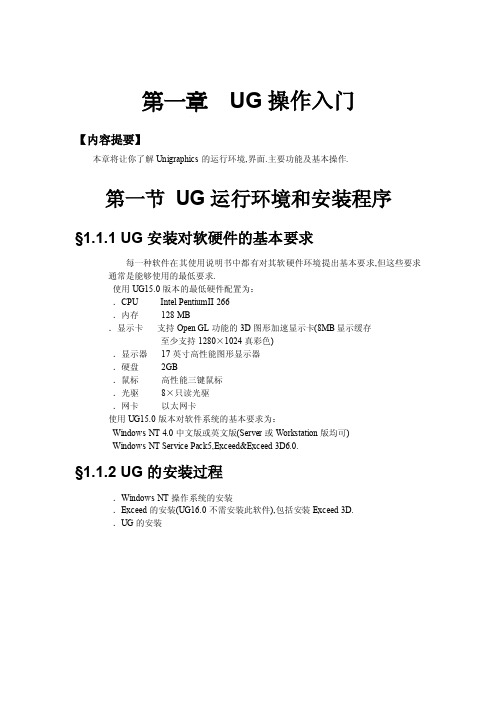
第一章UG操作入门【内容提要】本章将让你了解Unigraphics的运行环境,界面.主要功能及基本操作.第一节UG运行环境和安装程序§1.1.1 UG安装对软硬件的基本要求每一种软件在其使用说明书中都有对其软硬件环境提出基本要求,但这些要求通常是能够使用的最低要求.使用UG15.0版本的最低硬件配置为:.CPU Intel PentiumII 266.内存128 MB.显示卡支持Open GL功能的3D图形加速显示卡(8MB显示缓存至少支持1280×1024真彩色).显示器17英寸高性能图形显示器.硬盘2GB.鼠标高性能三键鼠标.光驱8×只读光驱.网卡以太网卡使用UG15.0版本对软件系统的基本要求为:Windows NT 4.0中文版或英文版(Server或Workstation版均可)Windows NT Service Pack5,Exceed&Exceed 3D6.0.§1.1.2 UG的安装过程.Windows NT操作系统的安装.Exceed的安装(UG16.0不需安装此软件),包括安装Exceed 3D..UG的安装第二节UG基本操作§1.2.1 鼠标功能应用§1.2.2 UG登彔.激活机器,按屏幕提示按下“Press Ctrl+Alt+Delete”键(图1.1),图1.1出现Login Information对话框.在User name栏输入“ttieng”,在Password栏输入“UG”,在Domain栏下拉菜单选取“TTI-PRC”,OK.Start菜单中Programs>Unigraphics V15.0>UG-OGL,进入UG工作接口.§1.2.3 工作界面介绍该小节将介绍UG完整的工作接口与各部分的功能.下图为接口的图标(图1.2):图1.2一窗口标题栏.主要功能: 显示软件版本与使用者应用模块名称(图1.3).圖1.3二主菜单包含了软件所有主要的功能,共有十六项.包括档案(File)、编修(Edit)、工具箱(Toolbox)、安排(Arrange)、组件(Assembly)、视图(View)、布图(layout)、工作坐标(WCS)、图层(Layer)、咨询(Info)、参数设定(Preference)、应用模块(Application)、宏(Macro)、自定工具(User Tools)、网页(Web)、说明(Help)(图1.4).1 File(档案)进入工作接口后,首先要建立新文件(New),或打开旧文件(Open),才能激活工作接口上的大部分命令(图1.5).File >New,在Filter 栏输入文件所在的盘符和路径,回车,在Selection 栏输入文件名,回车,进入接口工作状态(图1.6).2 Edit(编辑)一般地,先进入应用模块(Application)中的模型(Modeling),才进行其它操作.Application >Modeling,出现“Greate Feature ”对话框(图1.7).再单击Edit 下拉菜单,出现图1.8.图1.6图1.4图1.53 T oolbox(工具箱)主要作用是放置使用者所应用模块的工具箱,读者可利用此菜单开启所需的工具箱(图1.9).4 Arrange 数组主要功能是定义对象群' 属性 杨图等(图1.10).图1.7图1.8图1.9图1.105 Assemblies(装配)主要功能使用于装配及有关操作(图1.11).图1.116 View(视图)主要功能使用与控制视图的状态(图1.12).图1.127 Layout(布图)主要功能用于控制图面的布图状态及各视图显示的角度等(图1.13).8 WCS(工作坐标)WCS 中包含工作坐标的原点设定 旋转 定位 显示 储存等(图1.14).9 Layer(图层)在图曾菜单中,可以设定图层的名称 属性 状态 曾集等(图1.15).10 Info(信息)其主要的功能是列出所指定的项目或零件的信息(图1.16).图1.13图1.14 图1.15图1.1611 Preference(参数设定)其主要功用使用与设定产生新对象的属性,如线型,线宽,愿色等(图1.17).图1.1712 Application(应用模块)主要功能是显示UG模块(图1.18).图1.1813 Macro(宏)主要用于制作一个宏文件.宏文件即是一个具有执行操作功能且可以由使用者执行设定与编辑的档案(图1.19).图1.1914 User T ools(自定工具)主要用于控制使用者自定工具的显示与隐藏(图1.20).图1.20 图1.2115 Web(网页)(图1.21)16 Help(说明)(图1.22)三 工具条(图1.23)四 提示栏(Cue)提示使用者操作的步骤.在执行每个指令步骤时,系统均会在提示列中显示使用者必须执行的动作,或提示使用者下一个动作(图1.24).五状态区(Dtatus)显示系统及像素的状态(图1.25).六 系统状态灯(Dystem Ready Indicator)显示系统准备或执行的状态(图1.26).图1.22圖1.23图1.24图1.25七 比例缩放杆(Zoom Scale)比例缩放杆从图面中心作为缩放基准点,往上移动表示放大视景,往下移动则是缩小视景(图1.27).八 工作坐标(WCS)显示使用者的工作坐标系统.九 对话框区(Dialog Area).用于显示使用者正在进行的工具箱..可以依需要任意移动对话框.其关闭方式是开启另一个对话框.十 弹出式菜单(Quick View Pop-up Menu)(图1.28)图1.26图1.27图1.28十一绘图区(Graphics Windows)(图1.29)图1.29十二选择球(Selection Ball)选择球是十字坐标中心的四等分圆球,在选取物体时,其选取方式将随着球体位置的不同而含有其它功能.在以后课堂中会讲到.键盘功能键:第二章CURVE【内容提要】本章所涉及的内容包括空间中点和曲线的作法,以及相关的修改方法。
UG基础培训教程一、引言UG(UnigraphicsNX)是一款由西门子PLM软件公司推出的集成化、全功能的CAD/CAM/CAE解决方案。
它广泛应用于产品设计、工程仿真、制造加工等领域,是目前市场上最先进的计算机辅助设计、制造和分析软件之一。
为了帮助初学者快速掌握UG软件的基本操作,本教程将详细介绍UG的基础知识、界面布局、常用功能以及实际应用案例。
二、UG基础知识1.1UG软件概述UG软件是一款高度集成化的三维CAD/CAM/CAE软件,支持从产品设计、工程仿真到制造加工的全过程。
其主要功能包括:(1)三维建模:创建、编辑、修改三维几何模型;(2)工程制图:、编辑、标注二维工程图纸;(3)装配设计:构建、编辑、分析产品装配结构;(4)工程仿真:进行结构、热、流体等分析;(5)制造加工:、编辑、优化数控加工路径。
1.2UG软件界面布局UG软件界面主要包括菜单栏、工具栏、功能栏、资源栏、视图栏、消息栏和图形区。
用户可以根据自己的需求,自定义界面布局,提高工作效率。
(1)菜单栏:包含所有UG命令,按照功能分类排列;(2)工具栏:提供常用命令的快速访问;(3)功能栏:显示当前激活命令的详细参数设置;(4)资源栏:提供对组件、视图、层等资源的快速访问;(5)视图栏:控制视图的显示方式,如透视、正交等;(6)消息栏:显示软件运行过程中的提示信息;(7)图形区:显示和编辑三维模型。
1.3UG软件基本操作(1)鼠标操作:左键用于选择、拖拽等操作;中键用于旋转视图;右键用于缩放视图;(2)键盘操作:方向键用于移动视图;Ctrl+Z用于撤销操作;Ctrl+Y用于重做操作;(3)视图操作:通过视图栏、功能栏等调整视图显示方式;(4)对象操作:选择、移动、旋转、缩放、复制、粘贴等;(5)层操作:创建、删除、隐藏、锁定层;(6)坐标系操作:创建、编辑、移动坐标系。
三、UG常用功能2.1建模功能UG建模功能包括草图、特征、表达式等。
完整版)UG入门基本操作教程启动UG NX4.0启动UG NX4.0的方法有两种:利用开始菜单和利用NX 图标。
界面介绍UG NX4.0的界面由标题栏、菜单栏、工具栏、资源条、图形窗口、提示行、状态行和进度条组成。
用户可以通过“工具”→“自定义”来改变提示行和状态行的位置。
鼠标操作鼠标操作是UG NX4.0中非常重要的一部分。
MB1可以选择或拖拽对象,在图形窗口中按下并保持可以旋转视图。
MB2按下并保持Shift键可以平移视图,按下并保持Ctrl键可以缩放视图。
MB3可以显示弹出菜单和动作信息。
用户也可以利用鼠标滚轮来缩放视图。
同时,UG NX4.0还提供了一些利用鼠标操纵视图更方便的方法,如旋转、单轴旋转、摇移和缩放等。
新建/打开一个prt文件用户可以选择“文件”→“新建”来新建一个prt文件,也可以选择“文件”→“打开”来打开一个prt文件。
在新建文件时,用户需要选择目标文件夹、新建文件名、新建文件类型和模型单位等信息。
在打开文件时,用户可以选择是否显示prt文件的预览图像和打开加载选项对话框等选项。
UG NX4.0常用菜单功能UG NX4.0的文件功能菜单包含了各种基本操作功能,如关闭、选项、导入和导出等。
用户可以通过这些功能对已经打开的部件进行操作。
同时,选项菜单还包含了加载和保存两个选项,用户可以通过对话框来设置加载选项。
UG NX4.0基本功能UG NX4.0是一款CAD设计软件,具有丰富的功能模块。
下面介绍其中的一些基本功能。
1.点选功能在UG中,点选功能是许多操作的基础,可以选择不同的点,包括自动判断的点、光标位置、存在点、端点、控制点、交点、中心点、象限点等。
还可以使用点构造器进行点的构造。
2.类/对象选取功能在UG的许多功能模块中,需要选择相关的操作对象,对象的选取是UG中最为普遍的基本功能。
3.矢量构造功能UG中可以进行矢量构造,包括向量的加减、点积、叉积等。
4.坐标系构造功能UG系统包含了三种坐标系形式:ACS、WCS、MCS,其中WCS包含了创建功能、变换功能、保存与显示。
UG基本操作一、启动UG NX4.01、利用开始菜单2、利用NX图标均可以进入:二、界面介绍1、标题栏2、菜单栏3、工具栏4、资源条5、图形窗口6、提示行7、状态行8、进度条:为了满足自己的意愿,我们通常希望提示行和状态行在窗口下方。
我们可以选择“工具”→“自定义”,布局标签,选择底部,关闭自定义窗口。
如下图所示:界面窗口也发生改变:三、鼠标操作鼠标键动作MB1选择或拖曳对象MB2 在一操作中OK。
在图形窗口中按下与保持_旋转视图。
按下与保持Shift+MB2 平移视图。
按下与保持Ctrl+MB2缩放视图。
MB3 (在图形窗口中) 显示弹出菜单,捷径到各种功能。
也显示由MB1选择对象的动作信息。
旋转鼠标轮在图形窗口中缩放。
在对话框列表框中、对话框选项菜单和信息窗口中滚卷。
光标在图符或对话框中的选项上显示图符或选项标记。
光标在图形窗口中的对象、特征或组件上基于选择工具条设置(如: Select Features)、预先高允对象。
一种利用鼠标操纵视图更方便的方法。
•旋转∶按下和保持M B2并旋转。
•单轴旋转∶1.放光标到视图边缘;2.按下和保持M B2并在你要旋转的方向拖拽。
单轴旋转放光标于光标绕X旋转视图的左侧或右侧绕Y旋转视图的底部绕Z旋转视图的顶部•摇移∶按下和保持<Shift>并利用MB2拖拽。
•缩放∶按下和保持<Ctrl> 并利用MB2拖拽。
四、新建/打开一个prt文件1、新建一个prt文件:选择“文件”→“新建”或1、目标文件夹2、新建文件名3、新建文件类型4、模型单位选择(公制/英制)5、是否主体模型部件2、打开一个prt文件:选择“文件”→“打开”或1、显示prt文件的预览图像2、打开加载选项对话框五、UG NX4.0常用菜单功能1、文件功能菜单文件操作是各种软件的基本操作功能之一,其中的大部分功能属于常规操作。
而仅讲“关闭”、“选项”、“导入”和“导出”作简单介绍。
UG入门学习教程(一)UG(Unigraphics)作为全球领先的CAD、CAM、CAE三合一软件,以其功能强大、操作简便、广泛应用性等优势,深受广大工程师和设计师的青睐。
对于初学者来说,进入UG的门槛或许较高,但只要掌握了一定的学习方法和技巧,就能迅速掌握UG的应用,实现自己的设计目标。
以下是介绍UG入门学习教程的文章,帮助初学者快速上手UG。
一、UG软件下载和安装在学习UG之前,首先需要下载和安装UG软件。
UG软件分为32位和64位两个版本,如需安装哪种版本可根据自己的电脑配置进行选择。
下载安装UG软件需要保证电脑的硬件和软件方面的配置要求,同时还需要注意安装时的版本选择和语言选择等。
二、UG软件的基础操作下载和安装完成UG软件后,初学者需要学习UG软件的基础操作。
软件的打开和关闭、界面的简介、工具栏和菜单栏的介绍、快捷键的设置等都是初学者需要了解的基础操作。
初学者可以通过查看相关的视频教程或者读取UG软件的使用说明书来了解这些操作。
三、UG文件的新建和保存在学会UG的基础操作后,需要学习的是文件的新建和保存。
新建文件需要选择文件类型、设置图纸并定义文件目录。
保存文件则需要选择保存文件的路径和文件格式。
初学者需要注意的是,为了避免数据丢失或误操作,一定要注意及时保存文件和备份文件。
四、UG的基础建模技巧UG的关键就是建模。
对于初学者来说,建模是最重要的一个环节。
建模的技巧包括点、线、圆、弧、矩形、多边形和曲线等的绘制,拉伸、旋转、倾斜等基本特征的应用,特征剪切、拉伸和凸凹等高级特征的建模应用等。
初学者可以通过视频教程和相关书籍来提高自己的建模技巧。
五、进阶学习对于深入学习UG的人来说,除了掌握基础的建模技巧,还需要深入了解UG的高级应用。
这包括表面建模、大型装配设计、模具设计、模拟分析等领域。
初学者可以通过更多的学习、提高自己的技能水平,完善自己的UG技能,更好地应用于实践中去。
总之,UG的学习过程需要不断地探索和实践,初学者需要对自己的学习进行定期的总结和反思,提高自己的学习能力和技能水平,最终实现自己的设计目标。